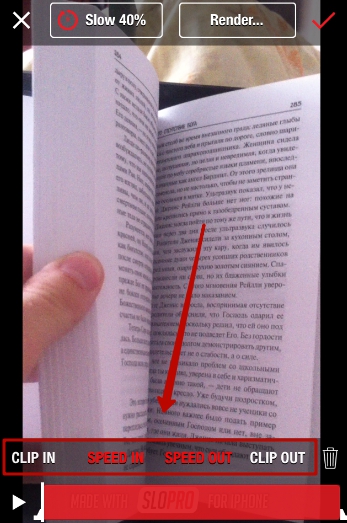Приложения для замедления видео на айФон
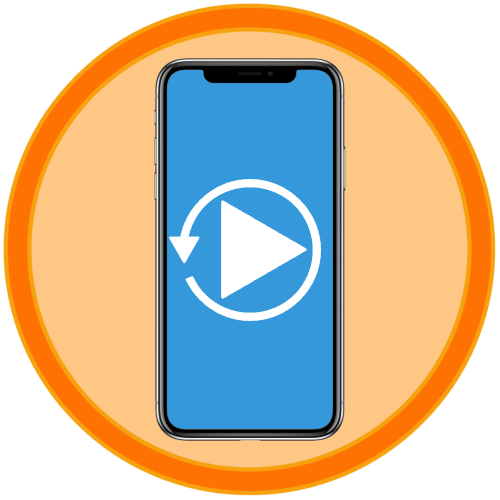
iPhone всегда обладали и продолжают обладать одной из лучших камер на рынке, а если говорить о съемке видео, то конкурентов на данном поприще у него нет и на сегодняшний день. Одним из возможных способов редактирования отснятой видеозаписи является ее замедление, и сегодня мы расскажем, какие из представленных в App Store приложений справляются с этой задачей лучше всего.
Splice
Один из лучших видеоредакторов для iPhone, удостоенный нескольких профильных наград и долгое время занимавший первое место в рейтинге мобильных приложений. С его помощью не составит труда создать качественный клип, выполнив его профессиональный монтаж, обработав визуальными эффектами и наложив различные фильтры. Имеется возможность кадрирования изображения, его ускорения и замедления, а переходы можно не только добавлять из встроенной библиотеки, но и изменять на свое усмотрение. Непосредственно внутри приложения можно найти подробные руководства по использованию основных его функций.
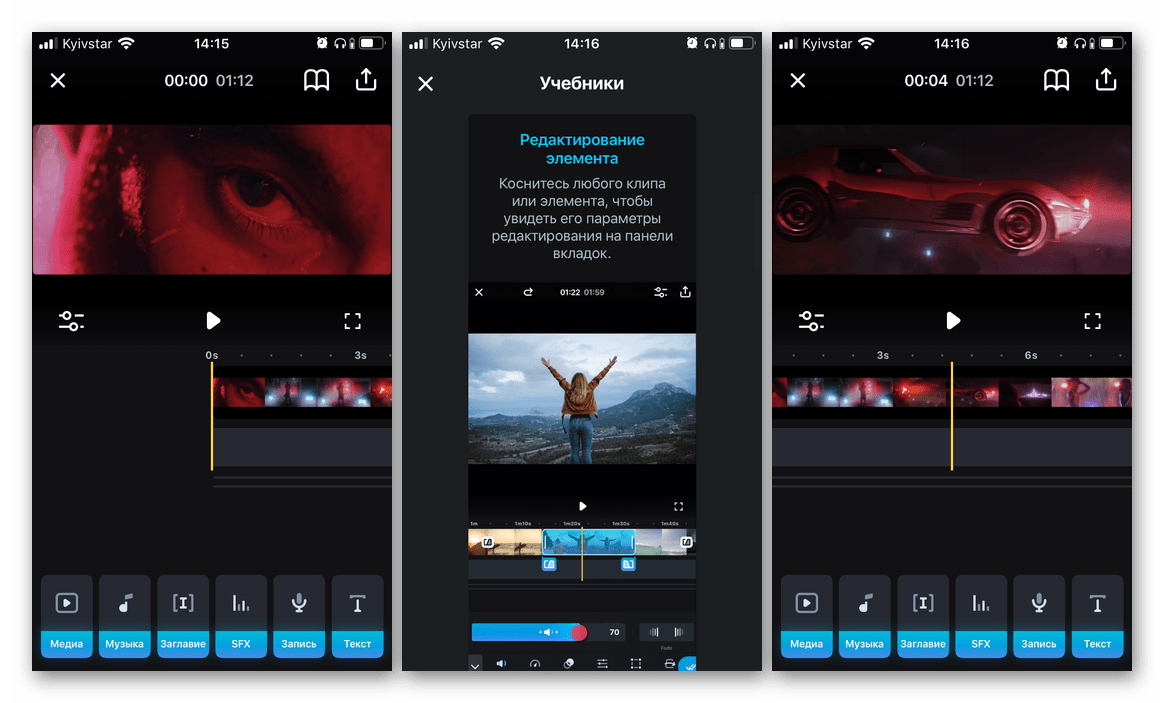
В арсенале Splice имеется довольно большой набор инструментов для редактирования видео, снятого на камеру смартфона от Apple или загруженного в его хранилище. Особого внимания заслуживает автоматическая синхронизация ролика с музыкальным сопровождением (есть обширная библиотека саундтреков), возможность записи закадрового голоса, а также точная обрезка и микширование звуковых дорожек. Готовый проект может быть опубликован в социальных сетях, сохранен в «Фото», отправлен по почте или в iMessage в виде ссылки. Интерфейс русифицирован, а распространяется приложение по платной (недельной) подписке с возможностью использования 7-дневной пробной версии. Также возможна покупка отдельных утилит и инструментов.
Perfect Video
Многофункциональный, но при этом весьма простой в освоении редактор видео, наделенный также возможностью создания слайд-шоу. Позволяет обрезать и склеивать ролики, разделять их на части, кадрировать, отражать и поворачивать изображение. Perfect Video содержит в своем арсенале большую библиотеку эффектов, переходов и фильтров для обработки контента. С его помощью можно добавлять субтитры, звуковое сопровождение (как музыку, так и закадровый голос), водяные знаки, фотографии и текст. Готовый проект экспортируется в одном из совместимых форматов, а его исходное качество при этом остается неизменным.
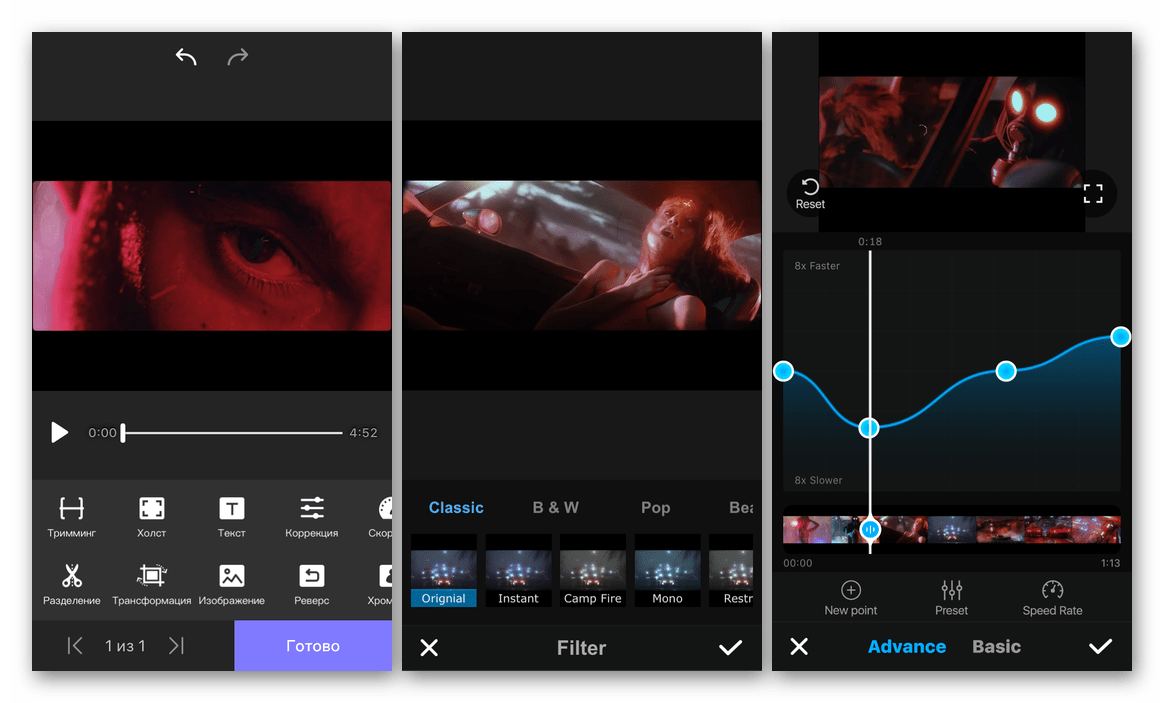
Помимо интересующего нас в рамках настоящей статьи замедления видео, это приложение позволяет его ускорить, превратить в анимацию (или создать таковую из фото), сделать ролик вида «картинка в картинке», разделить изображение в кадре на два экрана. Есть набор инструментов, необходимых для корректной работы с функцией «хромакей» и позволяющих заменить сплошной одноцветный фон на любой другой контент. Возможно также добавление эффекта мозаики, пикселизации, размытия или, наоборот, выделения, есть средства для выполнения профессиональной цветокоррекции. В отличие от постоянной и не самой дешевой подписки, которую предлагает Splice, для получения доступа ко всей функциональности рассматриваемого решения потребуется всего лишь раз приобрести его Pro-версию.
SlowMotion Video Fx Editor
Приложение, название которого говорит само за себя, на деле позволяет не только замедлить видео, но и ускорить (вплоть до 12 раз в обоих направлениях), а также обработать его эффектами. Скорость воспроизведения регулируется на специальной шкале, где можно взаимодействовать как со всем проектом в целом, так и с отдельными фрагментами и даже кадрами. Говоря о последних, стоит отметить, что SlowMotion Video поддерживает ролики высокого качества с частотой до 240 кадров в секунду. Помимо обработки готового видео и его последующей публикации в интернете, имеется возможность записи нового прямо из основного интерфейса, и в ходе этого процесса тоже можно контролировать скорость.
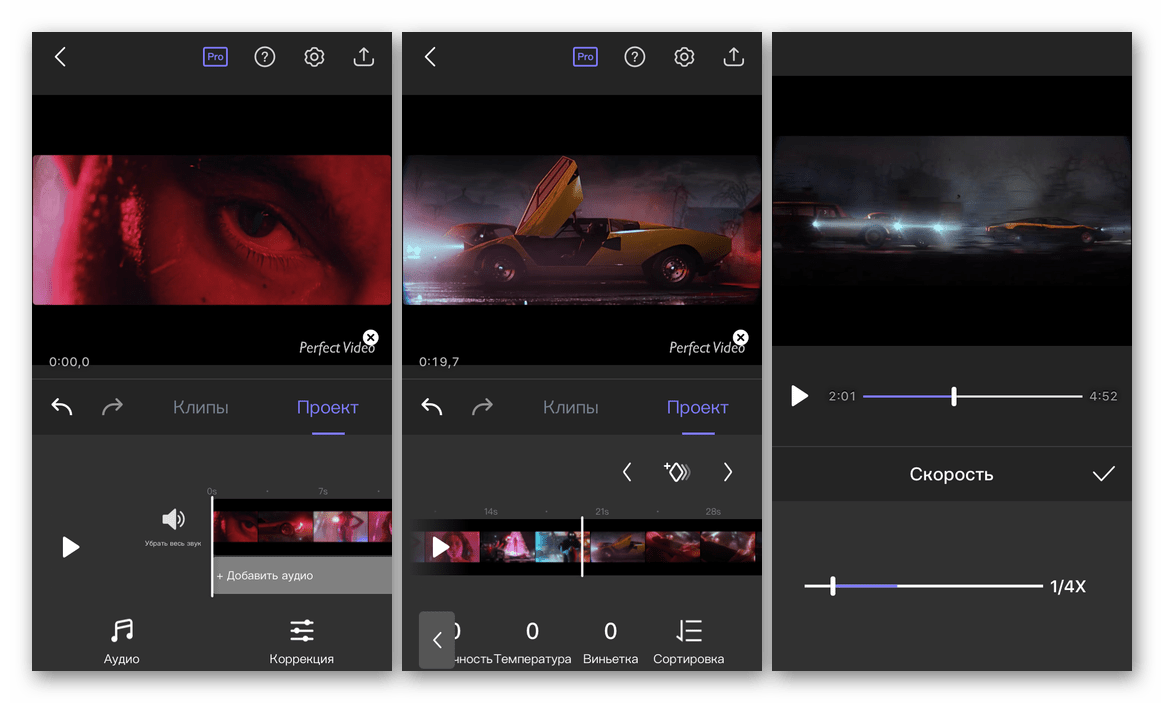
Данный редактор, как и рассмотренные выше, позволяет добавлять к роликам музыкальное сопровождение, для чего можно использовать один из 170 представленных во встроенной библиотеке саундтреков. В составе имеется набор эффектов и фильтров. К достоинствам программы стоит причислить простой и понятный интерфейс, а также высокую скорость обработки данных. Недостатки – пробная версия доступна к использованию в течение всего трех дней, после чего потребуется оформить не самую дешевую подписку.
Slo Mo Video
Простое в использовании приложение, предоставляющее возможность обработки роликов перед их публикацией в социальных сетях, в числе которых YouTube и Instagram. Собственно, единственная функция Slo Mo Video это изменение скорости воспроизведения – как его ускорение, так и замедление. Редактируемое видео может быть загружено из библиотеки мобильного устройства или же снято на интегрированную в программу камеру. Для регулировки скорости в меньшую и большую сторону предусмотрена удобная круговая шкала с минимальным шагом в процентах.
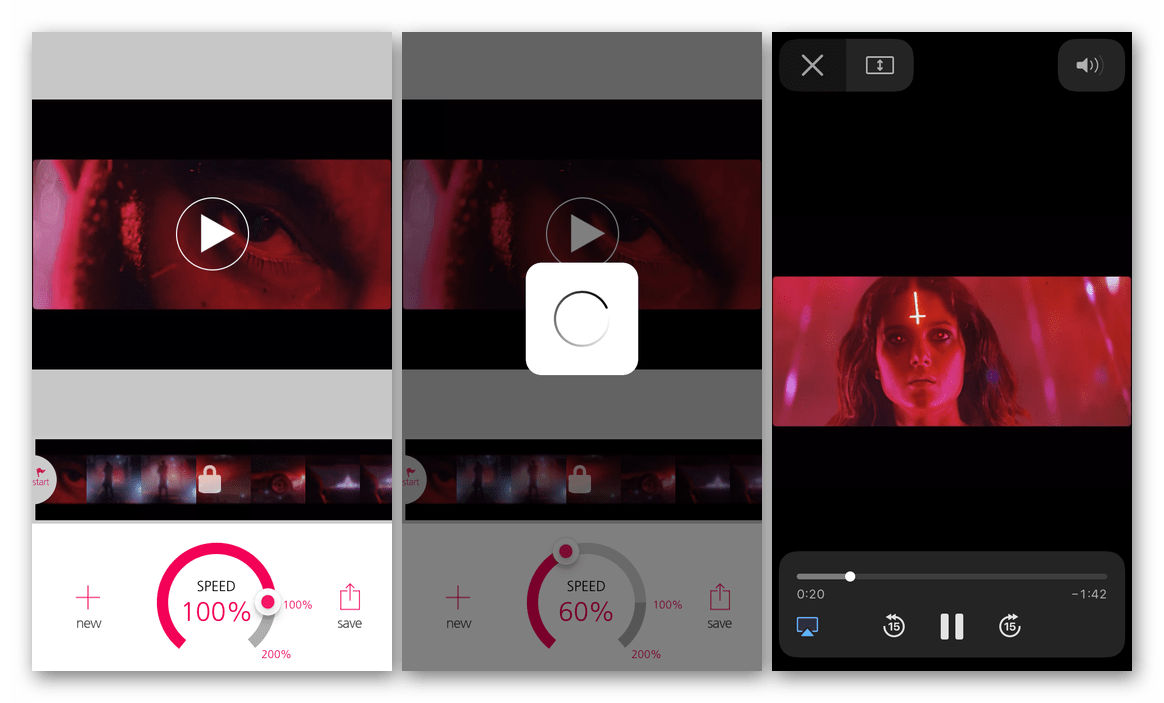
Интерфейс хоть и выполнен на английском языке, все же будет понятен каждому пользователю, так как в нем содержится минимум элементов управления. Замедлить или ускорить видео с помощью рассматриваемого редактора можно бесплатно, но для того чтобы получить возможность установки разных значений скорости для отдельных его фрагментов, потребуется заплатить.
VideoShop
Продвинутый редактор видеофайлов, наделенный удобными элементами управления, богатым набором инструментов, эффектов и фильтров, с помощью которых можно создавать действительно качественный и уникальный контент. Изменить скорость воспроизведения как в меньшую, так и большую сторону, в нем не составит труда. Помимо этого, VideoShop позволяет удалить ненужные кадры из ролика, нарезать его на фрагменты или, наоборот, склеить несколько записей в одну. Присутствует возможность добавления музыкального сопровождения, наложения голоса, записанного отдельно, и различных звуков, содержащихся во внушительной по своим размерам встроенной библиотеке. Приложение позволяет корректировать изображение, изменять его цвет, яркость, контраст и насыщенность, поворачивать и масштабировать. Поддерживается создание слайд-шоу из фотографий.
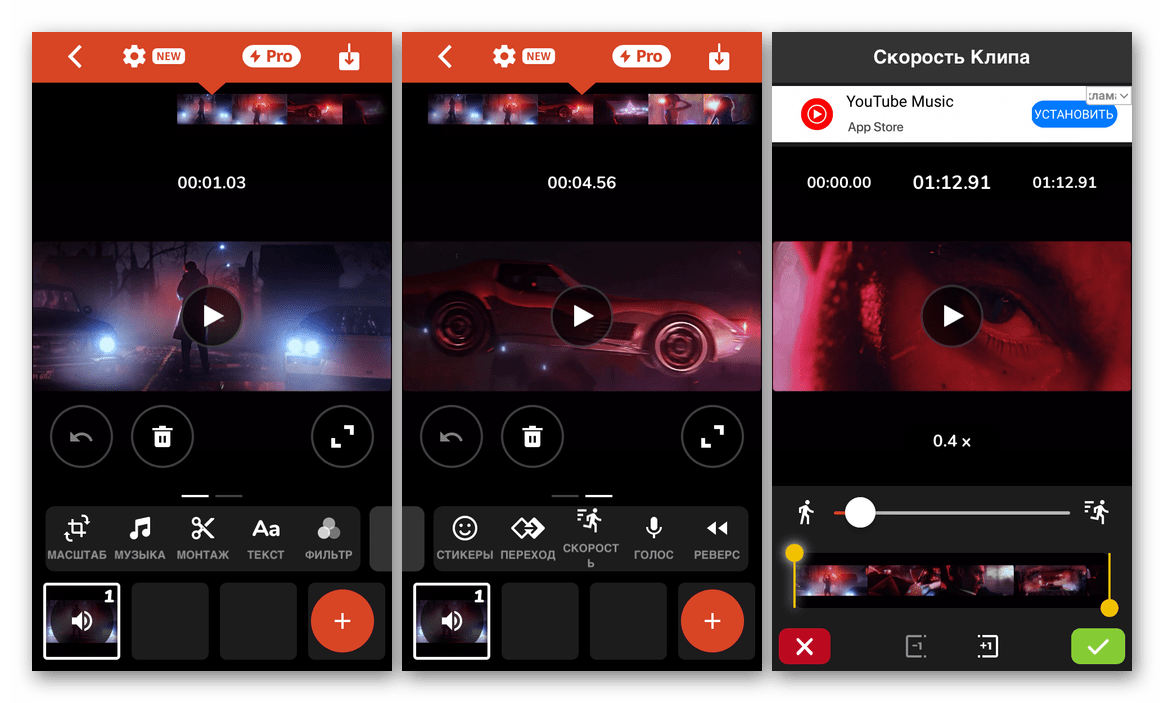
К видеороликам, обрабатываемым в этом редакторе, можно добавить текст (все его параметры, такие как размер, цвет, стиль, начертание, поддаются детальной настройке), анимированные заголовки, оригинальные эффекты перехода. Каждое изменение, внесенное в проект на этапе его создания, может быть как отменено, так и повторено, а по завершении обработки его можно сразу же опубликовать в социальных сетях, сохранить в облачное хранилище, отправить ссылку сообщением в мессенджер или по электронной почте. Как и большинство подобных решений, это распространяется по подписке (доступно несколько вариантов), а некоторые функции и инструменты можно разблокировать посредством их отдельной покупки.
Video Speed
Приложение, название которого в App Store почему-то переведено как «Медленная скорость движения», на деле предоставляет возможность не только замедления видео, но и его ускорения. Так, увеличить данный показатель можно до двух раз, а уменьшить до ¼, причем для отдельных фрагментов ролика может быть задано разное значение, а общая продолжительность и вовсе ничем не ограничивается. Дополнительно имеется возможность регулирования уровня громкости.
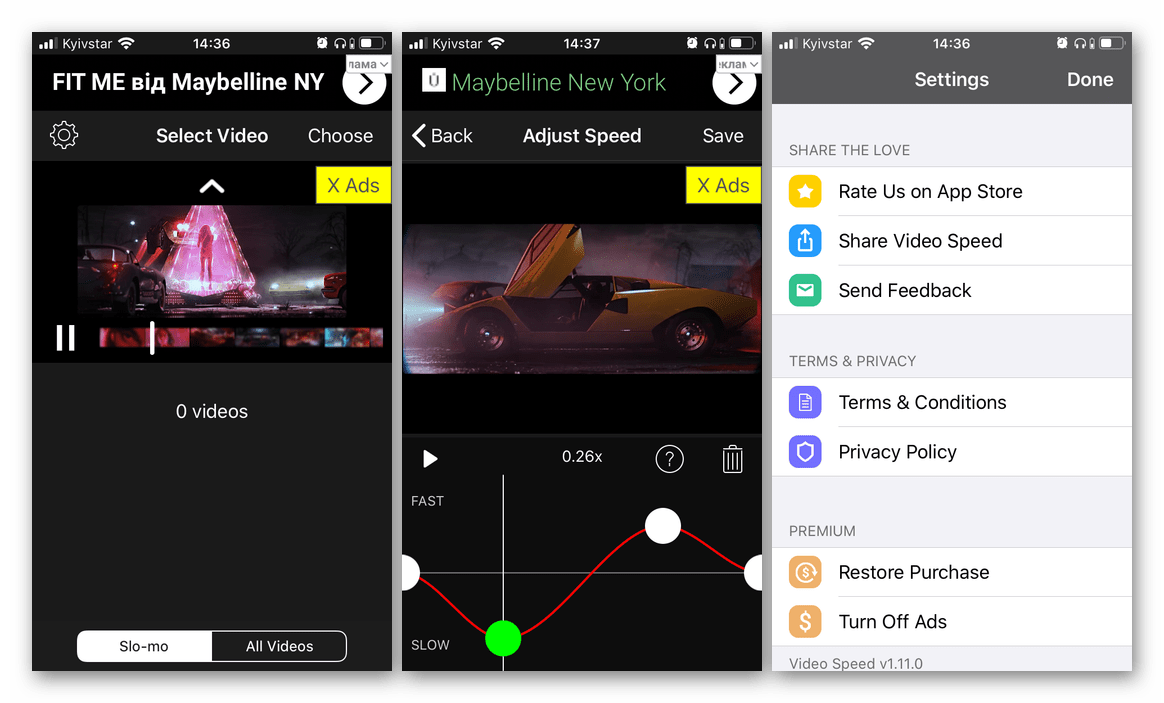
Video Speed поддерживает видео с альбомной и книжной ориентацией, сохраняет их исходное качество и не помещает на экспортируемый проект водяных знаков. От большинства рассмотренных выше решений это отличается бесплатным распространением, а единственной встроенной покупкой является отключение рекламы.
iMovie
Последнее в нашем обзоре, но точно не по значимости – это фирменное приложение от компании Apple, доступное для всех iPhone и iPad, а также компьютеров Mac. Это простой в использовании, но функционально богатый редактор видеофайлов, наделенный обширной библиотекой инструментов для создания клипов, роликов для видеоблогов и даже полноценных фильмов. iMovie, помимо возможности управления скоростью воспроизведения, позволяет выполнять профессиональный монтаж видео, добавлять к нему музыкальное сопровождение и озвучку, различные надписи и логотипы. Во встроенной библиотеке есть 14 шаблонов трейлеров, а из загруженных фотографий можно создать оригинальное слайд-шоу и/или анимационный ролик.
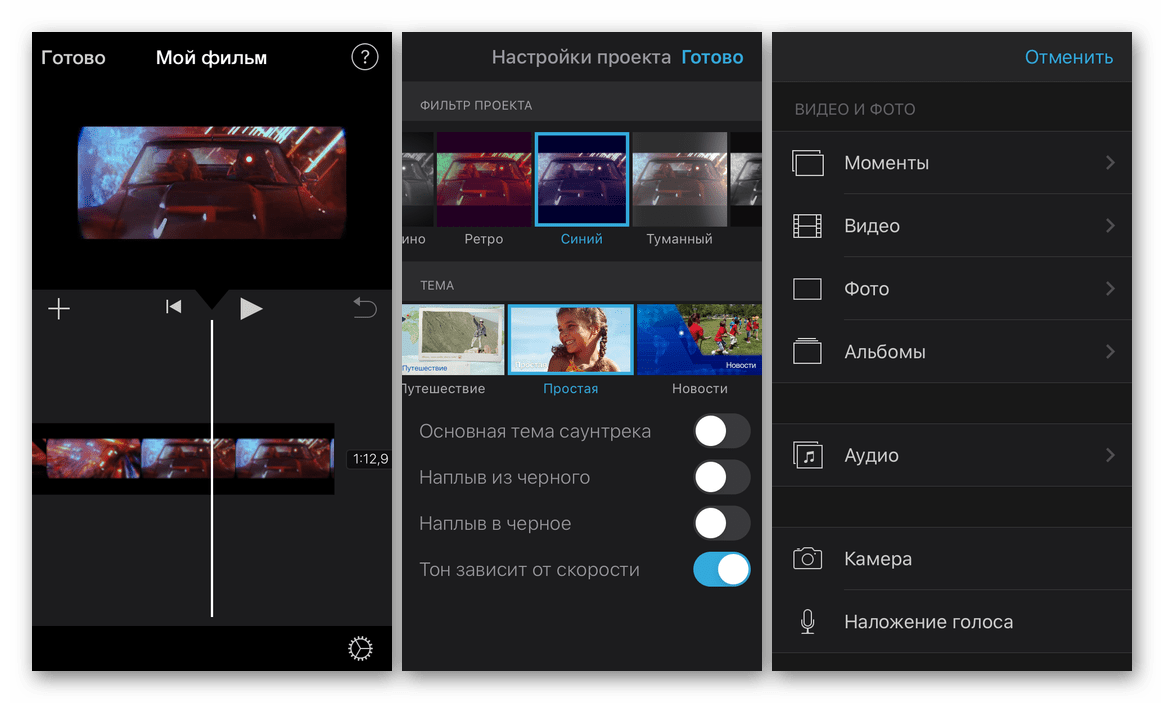
В программе есть большой набор стилей и тем оформления, визуальных эффектов и фильтров, которые можно и нужно использовать в работе над собственными проектами. Реализована синхронизация с iCloud Drive, поддерживается функция AirDrop, благодаря чему работать над роликом можно начать на одном устройстве, а продолжить уже на другом. Кроме того, имеется возможность его трансляции на экран телевизора посредством AirPlay. iMovie, как и стоило ожидать, полностью бесплатный редактор, но подойдет он скорее для тех пользователей, кто часто работает с роликами, создавая законченный контент (например, видео для собственного канала на YouTube), чем для решения куда более простых задач вроде той, что озвучена в заголовке настоящей статьи.
Мы рассмотрели несколько приложений для замедления видео на iPhone, среди которых есть как простые, наделенные одной-двумя функциями, так и продвинутые редакторы, ориентированные скорее на профессиональных пользователей, чем на новичков.
Помимо этой статьи, на сайте еще 12369 инструкций.
Добавьте сайт Lumpics.ru в закладки (CTRL+D) и мы точно еще пригодимся вам.
Отблагодарите автора, поделитесь статьей в социальных сетях.
ТОП-6 приложений для качественного замедления и ускорения видео на iPhone
Предустановленный в операционную систему iOS графический редактор iMovie с видеороликами взаимодействует необычайно поверхностно – всего-то помогает накладывать музыку, используя исходники, сохраненные на внутренней памяти iPhone, iPad или iPod Touch или же позаимствованные из Apple Music (при наличии подписки), изменять контрастность, яркость, применять фильтры и прикладывать надписи, а еще – обрезать лишние участки и менять формат.
В тех случаях, когда ролику требуется дополнительная обработка – к примеру, эффект ускорения или замедления, обращаться сразу же приходится к сторонним программам, в избытке доступным в App Store:
Filmmaker Pro

Профессиональный инструмент, предназначенный для подготовки голливудских фильмов в «компактных» условиях и с использованием разных исходников – и снятых в 4K и 60 FPS, и загруженных из сети.
Из доступного функционала: надписи и фильтры, смена фокуса и контроль яркости, хромакей и смена громкости, а еще – отдельная работа с аудиодорожками, изменение скорости воспроизведения роликов (замедление и ускорение – на месте), обводка текста и эксклюзивные переходы, недоступные конкурентам.
И главное – программа Filmmaker превращает материалы в шедевры в полуавтоматическом режиме, на каждом шагу советуя правильные действия и с помощью искусственного интеллекта предупреждая о допущенных ошибках.
KineMaster

Художественная лаборатория, визуально напоминающая профессиональную платформу для редактирования видео: на экране – десятки аудиодорожек, склейка роликов и изображений, переходы, какие-то эффекты, текст, а еще заметки и даже работа картинка-в-картинке. Изменять скорость воспроизведения видео тут разрешают с закрытыми глазами, а вот над остальным точно придется поработать – хотя бы ради интереса.

Пожалуй, главный представитель ТОПа, который однозначно заслуживает внимания и похвалы. И на то множество причин: тут и дизайн с интерфейсом продуманы до мелочей, и обновления от разработчиков появляются буквально каждую недель, и функций настолько много, что даже при детальном изучении каждого меню обязательно останутся кнопки, которые ни разу не нажимались. Работать с видео тут – истинное удовольствие, доступное бесплатно, без рекламы и дополнительных платежей.
Perfect Video Editor

Малоизвестный, но интуитивный и необычайно функциональный редактор, способный работать с видео в разных форматах: тут и автоматическое изменение параметров цвета кадра, и работа над детализацией, и смена скорости воспроизведения, и даже выбор битрейта и формата для молниеносной загрузки в выбранные социальные сети. Из дополнительных плюсов – оптимизация. Даже объемные ролики в 4K, весом в 2-3 гигабайта, открываются мгновенно.
Clipper

Новинка от Wander Bit, призванная в два счета изменить способ подготовки видеороликов. И речь о мини-фильмах, которые «изобретаются» на ходу, да еще и в полуавтоматическом режиме: сначала подбираются исходники, затем – музыка (или же речь с диктофона), после – фильтры и стилистика, а в финале – место «для релиза». Не пройдет и пяти минут и отчет о путешествии на другой конец света собирает лайки в Instagram.
Slo Mo Video
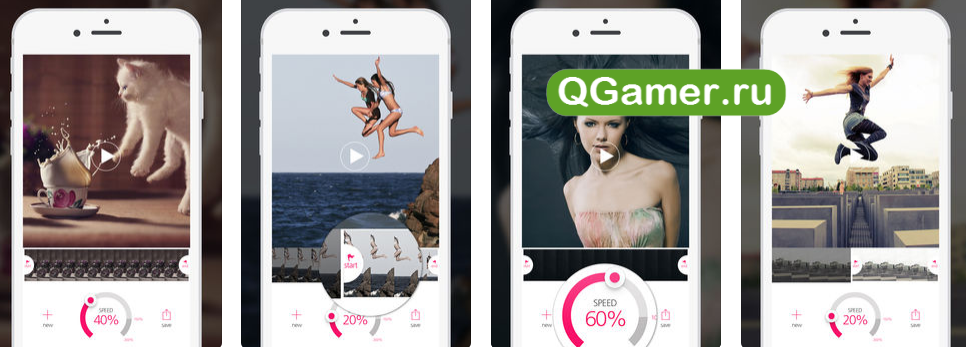
Казалось бы, название редактора намекает в первую очередь о замедлении видеороликов, но на деле же разработчики из Beautiful Video Project предлагают еще и ускорять.
Причем в два счета – нужно выбрать короткий участок видео (или весь ролик сразу), а затем – покрутить ползунком скорости. +20, +50, +100% — на каком варианте остановиться, зависит от желаемого результата: а, значит, придется поэкспериментировать!
5 способов бесплатно замедлить видео на Айфоне в 2021 году
Смартфоны от Apple обладают комплексом самых неожиданных возможностей, о которых известно далеко не каждому пользователю. Так, например, большинство «яблок» могут снимать замедленные видео. Воспользоваться функцией можно без установки стороннего ПО.

Как на Айфоне снять замедленное видео в режиме Slow-Mo – для моделей 5S и новее
Все iPhone, начиная с модели 5S, обладают несколько расширенным функционалом. Среди дополнительных возможностей оказалась и съемка в замедленном темпе, или режим Slow Motion.
Съемка в Слоу Мо
Режим Слоу Мо не требует использования стороннего ПО. Возможность замедления времени в процессе видеосъемки – стандартная функция «яблочных» устройств. Опция активируется непосредственно в меню «Камера».
Для активации режима:
- Зайдите в камеру и выберите «Видео».
- Среди режимов съемки найдите Slo-Mo, листая селектор влево.
- Нажмите на клавишу Rec.
- Завершите запись.
Замедленное видео окажется в медиафайлах устройства. Его можно использоваться по своему усмотрению, но следует быть готовым к тому, что весит оно больше обычного.
Активация режима Slo-Mo ускоряет частоту кадров в секунду, тем самым замедляя само видео. Технически смартфон позволяет произвести ускорение в 16 раз, однако вполне достаточно увеличить показатель вдвое, чтобы получить интересный ролик.
Важно! Менять режим и качество съемки необходимо до записи видео, а не после.
Для настройки качества (функция доступна на моделях 6S и выше):
- Зайдите в раздел «Настройки», и выберите пункт «Фото и камера».
- Кликните на пункт «Запись замедленного видео» (находится в блоке «Камера»).
- Выберите подходящее качество съемки из предложенных.
Стоит помнить: чем выше качество, тем больше будет весить видео.
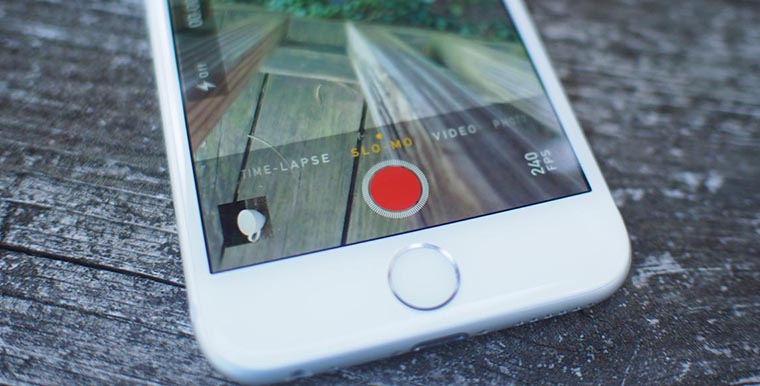
Активация режима Slo-Mo ускоряет кадровую частоту, тем самым замедляя само видео. Технически смартфон позволяет произвести ускорение в 16 раз, однако для того, чтобы получить эффектное замедление в ролике, вполне достаточно увеличить показатель вдвое
Можно ли ускорить замедленный ролик?
Вернуть видео стандартную скорость возможно:
- Для этого достаточно открыть отснятый ролик.
- Изменить скорость прокрутки. Бегунок находится непосредственно над строкой воспроизведения в разделе «Изменить».
- Сохраняются изменения скорости нажатием кнопки «Готово».
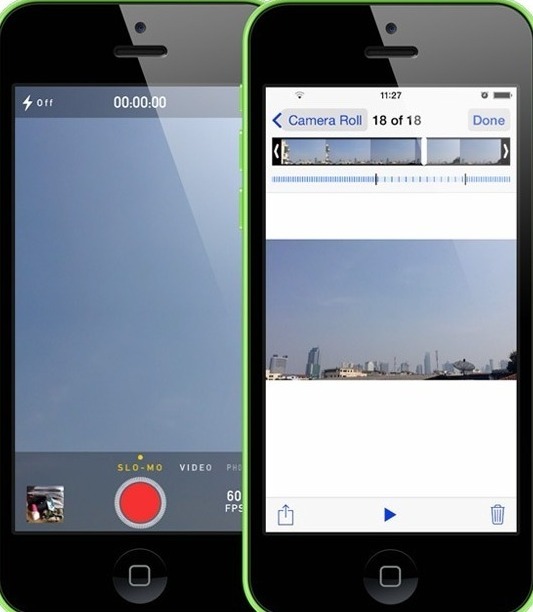
Как бесплатно замедлить готовое обычное видео с помощью приложений
Замедлить уже готовое видео, используя только аппаратные возможности, невозможно. Для этой цели придется прибегнуть к помощи стороннего ПО. Существует довольно обширный список приложений, помогающих отредактировать любой видеоролик с помощью iPhone, но лишь некоторые из них бесплатные. В список лучших можно отнести сразу три утилиты.
Movavi Clips
Одно из самых простых в использовании приложений для редактирования видеороликов. Чтобы воспользоваться возможностями утилиты, скачайте ее с официального магазина Apple. Для этого достаточно зайти в AppStore, ввести название приложения и нажать «Скачать» напротив нужного результата.
Алгоритм изменения скорости воспроизведения готового видео:
- Откройте Movavi Clips, нажав иконку на рабочем столе.
- Воспользуйтесь значком плюса, который появится на экране, и загрузите ролик в программу.
- Укажите желаемое разрешение ролика и кликните на «Начать редактирование».
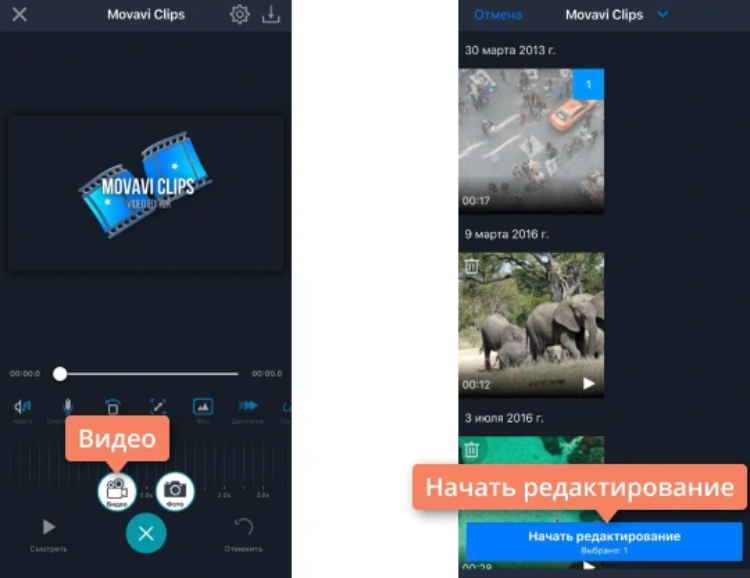
Если встроенные инструменты не позволяют замедлять видео или ролик уже был снят, стоит воспользоваться вспомогательным ПО, вроде Movavi Clips
С помощью этого редактора на видео также можно накладывать музыку, фильтры, стикеры и текст.
Imovie
Официальное приложение от Apple, доступное в AppStore, абсолютно бесплатно. Утилита удобна в использовании и может похвастаться интуитивно понятным интерфейсом.
Чтобы замедлить видео с помощью iMovie:
- Откройте приложение, предварительно загрузив его на смартфон.
- Приступите к созданию нового проекта, нажав на соответствующую кнопку.
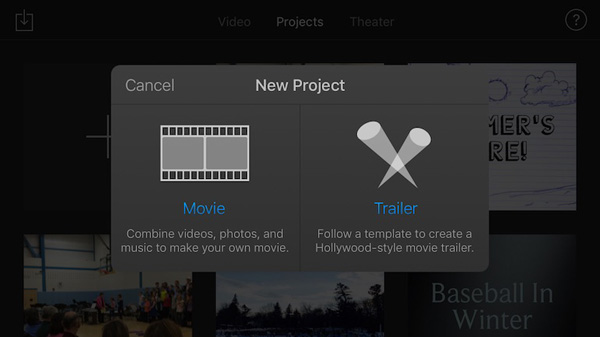
Официальное приложение iMovie от Apple, доступно в магазине встроенных покупок AppStore на бесплатной основе. Утилита удобна в использовании и может похвастаться интуитивно понятным интерфейсом
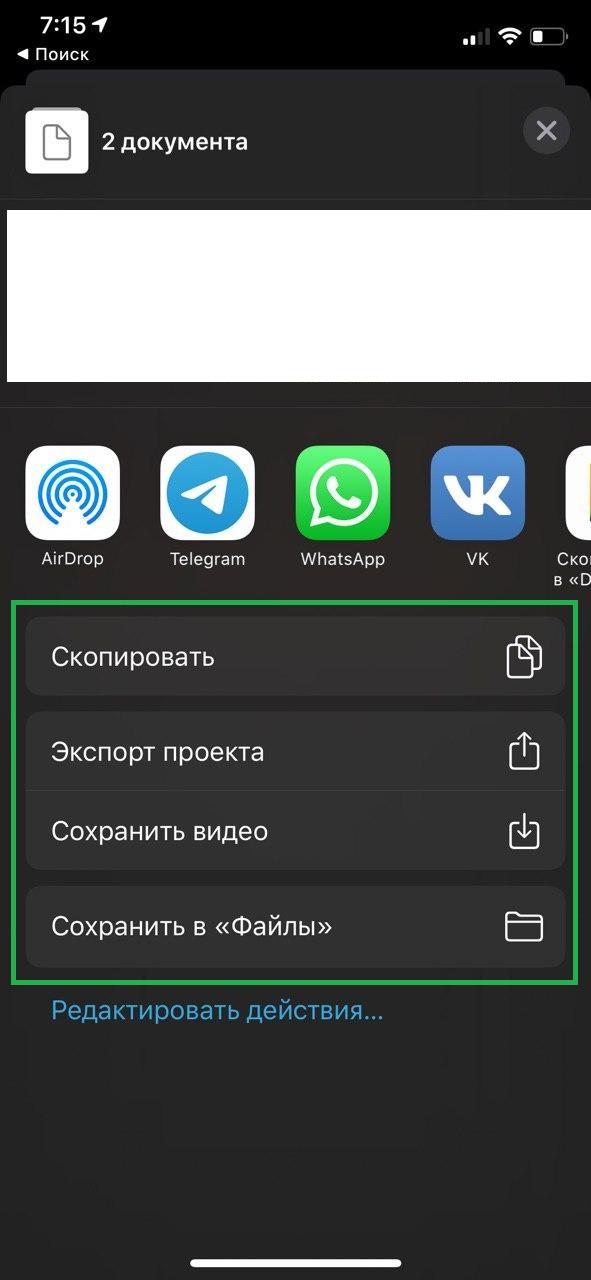
После обработки видео в приложении iMovie можно сохранять его в память устройства или облачный сервис, а также сразу делиться им в мессенджерах и соцсетях, что очень удобно
Приложение позволяет замедлить ролик в 8 раз.
SloPro
Технически нетребовательное приложение, которое стабильно работает даже на iPhone 4. Главное неудобство утилиты – это необходимость ее запуска до непосредственной съемки.
Алгоритм действий:
- Найдите приложение в AppStore, скачайте и запустите его.
- Кликните на клавишу Rec.
- Зайдите в библиотеку и выберите отснятый ролик.
- Нажмите на раздел «Редактирование» (Edit).
- Выберите отрезок видео, который следует замедлить, воспользовавшись клавишами Speed In и Speed Out.

SloPro также позволяет наложить эффекты или обрезать ролик. Главное преимущество приложения – возможность его использования на ранних моделях iPhone. В остальном оно достаточно посредственно и не обладает широким функционалом.
Замедление с помощью iMovie ролика, снятого на iPhone в таймлапс
Устройства от Apple позволяют снимать видео в таймлапс. По своей сути – это ролик, состоящий из нескольких фотографий, отснятых с интервалом в несколько секунд.
Таймлапс позволяет получить короткое видео, вмещающее в себя длительный отрезок времени, например закат.
Режим активируется непосредственно в меню «Камера», и для его использования не нужно устанавливать дополнительное ПО. Однако в некоторых ситуациях может понадобиться замедление ролика в таймлапс, тогда обойтись без стороннего софта нельзя.
Пошаговый алгоритм замедления таймлапс-видео с помощью приложения iMovie:
- Запустите утилиту и создайте новый проект, нажав на знак плюса в верхней части экрана.
- Кликните на вариант «Фильм».
- Выберите ролик, который необходимо изменить, и нажмите на «Создать фильм».
- Выделите часть видео, которую будете замедлять, переместив желтый ползунок.
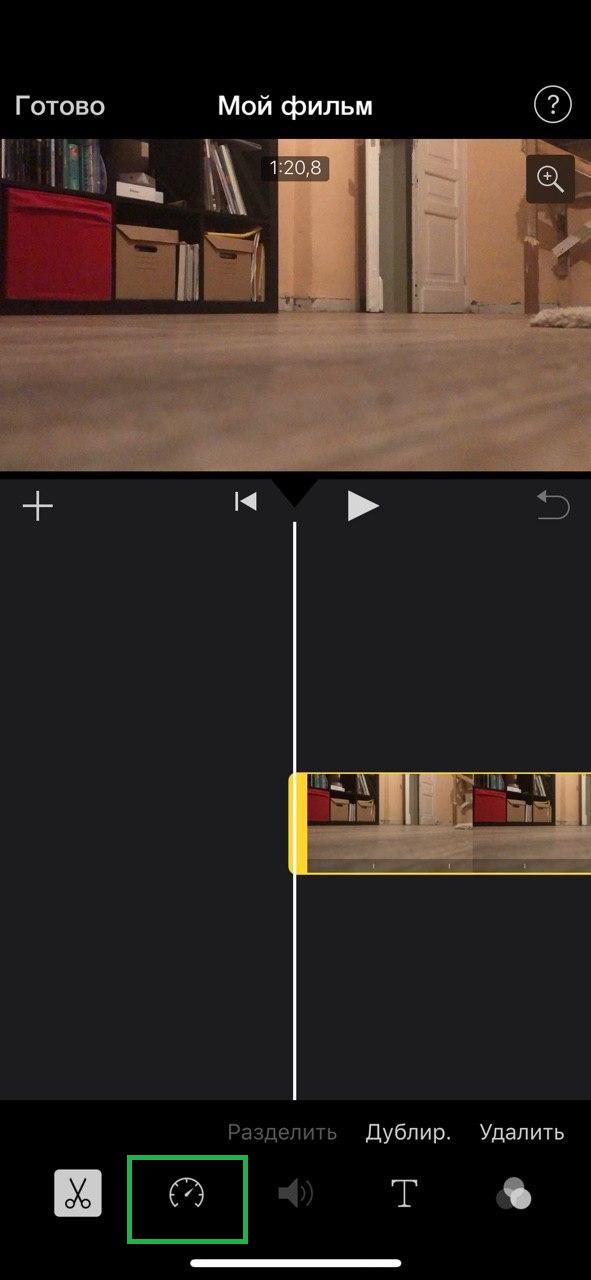
Таймлапс позволяет получить короткое видео, вмещающее в себя длительный отрезок времени, например закат. Режим активируется непосредственно в меню «Камера», и для его использования не нужно устанавливать дополнительное ПО
Как и классическое видео, ролик-таймлапс можно замедлить в 8 раз. С помощью утилиты также можно ускорить видео, но всего вдвое. Аналогичные ограничения распространяются и на ролики, снятые с обычной скоростью.
Большинство iPhone могут снимать видео в замедленном темпе без использования стороннего софта. Для этого достаточно пролистать все режимы съемки и найти Slo-Mo. Но иногда замедлить необходимо уже готовый фильм, в таком случае на помощью придут видеоредакторы, большинство из которых доступны бесплатно в AppStore.
Как замедлить видео на Айфоне: быстро и легко
Замедлить видео на айфоне можно с помощью специальных приложений, которые позволяют сделать это максимально быстро и эффективно.
Часто это выручает, если при съемке ролика не было выставлен параметр записи в замедленном времени. Рассмотрим ТОП таких программ из App Store.

В прошлом материале мы разобрали, что нужно делать, чтобы найти айфон через iCloud. Сейчас составим список лучшего софта, с помощью которого можно быстро сделать замедленное видео на айфоне.
- 1 Приложения замедления видео на iPhone
- 1.1 iMovie
- 1.2 Видеоредактор — Perfect Video
- 1.3 VN видео редактор
- 1.4 Filmmaker Pro
- 1.5 Splice — Video Editor & Maker
- 1.6 Slo Mo Video
- 1.7 В заключение
Приложения замедления видео на iPhone
iMovie
Адрес: iMovie
Качественная программа от самой Apple. Работать с ней очень легко, интерфейс понятный, выполнен в темном цвете, чтобы ни на что не отвлекаться и глаза не уставали. С помощью программы можно создавать полноценные фильмы и трейлеры к ним.

В приложении добавьте в проект свое видео. Нажмите на него внизу, в панели с кадрами — появится меню инструментов. Нажмите на кнопку со спидометром и установите необходимую скорость.
Особенности:
- Редактирование и коррекция
- Бесплатно
- Создание фильмов и трейлеров
- Обработка
- Эффекты
- Добавление текста
- Работа со звуком
- Обрезка
Видеоредактор — Perfect Video
Еще один бесплатный видеоредактор. Среди функций есть и замедление воспроизведения. Интерфейс интуитивно понятен и прост, сама программа работает очень быстро.

Создайте новый проект и добавьте необходимое видео. Нажмите на кнопку его правки и отредактируйте необходимую скорость, как будет выглядеть результат можно будет сразу просмотреть.
Особенности:
- Без обязательной подписки — бесплатный
- Холст
- Коррекция
- Добавление текста
- Трансформация
- Обрезка
- Хромакей
- Эффекты
- и многие другие интересные функции
VN видео редактор
Качественный и удобный видеоредактор, который на данный момент не требует подписки. Работать в нем очень просто, все действия вынесены на отдельные кнопки и сопровождаются инструкцией.

Добавьте видеоролик в новый проект и укажите у него новую скорость, нажав на значок спидометра снизу. Скорость можно изменять уже по установленным шаблонам при желании.
Особенности:
- Шаблоны
- Фильтры
- FX
- Без обязательной подписки
- Обрезка
- Разделение
- и другие инструменты
Filmmaker Pro
Качественный редактор для видеофайлов. Есть все необходимые функции для создания интересных роликов. Позволяет значительно замедлить воспроизведение.

Добавьте проект, нажмите на видеоролик в нижней панели, чтобы открыть меню с инструментами. Иконка со спидометром меняют скорость.
Особенности:
- Поддержка 4К
- Без обязательной подписки
- Работа с текстом
- Наложение музыки
- Эффекты
- Обрезка
- Изменение соотношения сторон
Splice — Video Editor & Maker
Считается одним из самых лучших видеоредакторов для iPhone. Включает в себя множество инструментов для работы с роликами и обладает очень приятным интерфейсом.

После создания проекта к видео можно добавлять множество различных эффектов, среди них есть и функция изменения скорости воспроизведения.
Особенности:
- Распространяется по подписке
- Эффекты
- Фильтры
- Обрезка
- Работа со звуков
- Текст
- и множество других инструментов
Slo Mo Video
Приложение специально предназначено для создания замедленных роликов на экране своего смартфона. Интерфейс прямо предназначен для этих целей и очень удобен.

Добавьте необходимый видеофайл и вам сразу предложат выкрутить ползунок на спидометре до нужных значений. Позволяет работать очень быстро.
Особенности:
- Распространяется по подписке
- Из функций на данный момент только работа со скоростью воспроизведения
- Максимально простое управление
В заключение
В App Store есть еще множество приложений похожего рода. Мы же рассмотрели самые простые и эффективные из них. Пишите в комментариях, чем пользуетесь вы для этих целей.
Как ускорить или замедлить видео на iPhone — айфоне
С помощью изменения скорости видео, можно придать ролику достаточно интересные эффекты. Это дает возможность подчеркнуть те или иные моменты, которые были запечатлены оператором. Камера каждого современного смартфона имеет опцию, способную повышать количество кадров за 1 секунду. В наличии и специальные приложения, которые помогут справиться с этой задачей. Из статьи вы сможете узнать, как ускорить или замедлить видео на iPhone. Есть несколько приложений, чтобы сделать это. И уж точно можно не сомневаться, что вы сможете справиться с этой задачей успешно.
Splice — Video Editor & Maker
К вниманию представлено достаточно мощное приложение, которое позволит изменить видео. Легко можно придать ему профессиональный вид. Разработчики не поскупились на возможности, а потому каждый владелец Айфона сможет справиться с обработкой видео в нужном эффекте. Выбирается он с помощью одного нажатия.

Итак, можно обрезать видеоряд, изменить ориентацию. Также не возникнет проблем с тем, как замедлить видео на айфоне или же напротив — придать ему ускорения. В наличии возможность использовать фильтры, менять фон. А еще можно синхронизировать видео с музыкой.
Только учтите, что в приложении есть своя коллекция звуковых эффектов и музыки, которые позволят разбавить ролик. Также можно добавлять музыку с программы iTunes. Но и это еще не все. Легко можно записать голос через микрофон и использовать его при обработке ролика.
Slow Motion Fx Video Editor
Еще одно приложение, которое помогает ускорять и замедлять видео на Айфоне.

К главным особенностям стоит отнести возможность использовать эффект остановки кадра, его увеличение по скорости и напротив – замедления. Можно использовать опцию редактирования для видео, которые были сняты при 240 кадров за 1 секунду. Также уместными для работы станут ролики, что были уже ускорены до 4 раз по скорости.
В наличии возможность регулировать скорость покадрово, а еще можно вести прямую запись видео, используя разные эффекты. Не стоит умалчивать и возможность наложения музыки, распространения отредактированного видео в социальных сетях.
Также все пользователи приложения справятся с обработкой задачи максимально быстро. В наличии еще и простой интерфейс, который весьма понятен и лаконичен.
Можно приобрести платную версию приложения. Она гораздо больше расширена по опциям. Можно изменять позиции замедления. Также отсутствуют какие-либо ограничения по добавлению музыки или же блоки рекламы. Все это делает использование приложения еще более комфортным и интересным.
SpeedPro

Рассмотрим бесплатное приложение, которое дает возможность ускорять или же замедлять видео на планшете и смартфоне. Речь идет о продуктах от американского бренда Apple. Кроме главных задач, которые указаны выше, есть еще возможность накладывать аудио. А вот иных опций нет. Отредактированная запись будет сохраняться в галерее, а после она распространится в соцсети и разные сайты.
Уместным будет разобрать алгоритм использования приложения:
- нужно для начала выбрать ролик, который был записан на Айфон;
- после стоит перейти на страницу изменения скорости, куда автоматически будет перенесено видео. Но учите, что не обязательно ускорять и замедлять весь ролик. Можно даже поработать с одной частью;
- дабы повысить скорость, стоит передвинуть контроллер в правую сторону, а вот если сдвинуть его влево, она снизится;
- добавление музыки можно выполнять после того, как будет нажата соответствующая иконка. Нажимать ее стоит в области правого угла в верхней части. Это позволит сохранить видеозапись и использовать ее в определенных целях.
Hyperlapse from Instagram
Эта программа стала известна за счет создателей востребованной соцсети Инстаграм. Она в последующем была адаптирована для использования на «яблочных» гаджетах. Есть встроенная опция стабилизации, что позволяет создавать плавную запись, которая имеет эффект смещения времени. За этот счет удается снимать видео, которое будет отличным по качеству, но не нужно использовать штативы, а также прочее оборудование, что еще и стоит достаточно дорого на сегодняшний день.

При записи видео с помощью приложения Hyperlapse, происходит автоматическая стабилизация видеоряда. Удается сгладить все колебания камеры. За счет этого ролик получает кинематографический эффект. Да и качество становится в разы лучше. Отныне не является проблемой записать закат солнца от начала до конца, даже если в этот момент летишь на мотоцикле на заднем сидении. Да и продолжительность ролика не растянется больше, чем на 10 секунд.
Основные свойства приложения сводятся к тому, что можно вести запись ускоренного типа даже с руки, во время ходьбы, езды, прыжков или же свободного падения.
Стабилизация является автоматической, да и ускорение может быть наложено до 12 раз. Одним из плюсов данного приложения является простой интерфейс, проблем с тем, чтобы разобраться с ним, быть не должно. Запись может быть начата сразу же после старта приложения.
Pinnacle Studio Pro
Программа продумана до мелочей и отвечает профессиональным требованиям. Отлично справляется с замедлением ролика. Но учтите, что бесплатной версии нет. Стоимость скачивания варьируется в пределах 15 долларов. Опция изменения скорости является одним из многочисленных инструментов, что есть в интерфейсе. Подойдет данное приложение пользователям, как простым обывателям, так и журналистам и даже режиссерам, которые только делают первые шаги в этом направлении.

Pinnacle Studio Pro дает возможность своему владельцу создавать фильм полноразмерного формата, даже, несмотря на то, что у него под рукой только Айфон.
Плюс еще и в том, что приложение отлично работает с разными форматами. Это может быть не только видео, но и фото, аудио. Контент может в этот момент быть в памяти устройства или же размещенным на облаке.
Интерфейс очень прост. Все интуитивно понятно, а потому проблем с приложением не будет и у новичков. В наличии шкала времени, которая дает возможность проводить монтаж ролика максимально точно. Также можно организовать плавные переходы между кадрами. А еще в распоряжении пользователя возможность ускорения и замедления, добавления заголовков, многослойной анимации. Все инструменты оснащены тонкими настройками.
SloPro
Приложение специально создано для обработки видео, которое насыщено динамичными событиями. С его помощью можно записать ролик, который будет предусматривать наложение эффектов замедления или же напротив – ускорения. Также без проблем можно редактировать отснятые ранее файлы.

В недавнем времени разработчики порадовали выходом еще одной версии SloPro 2.0, в которую решено было добавить улучшения и ряд новых возможностей.
Не составит труда редактировать отдельные части ролика, а также мгновенно смотреть, что получилось. Также пользователь может использовать имеющиеся в наличии эффекты, которые накладываются даже в момент записи.
Переход от замедления к ускорению может быть очень быстрым. Это даст возможность сделать ролик комичным. Подойдет софт не только для смартфонов, но и планшетов от марки Эппл.
В наличии опция суперзамедления, которая стала фишкой приложения. Отныне можно замедлять до 500 и 1000 FPS. Обусловлена эта возможность имитацией оптического потока.
Не менее важно заметить, что аппаратное ускорение способно повысить производительные свойства до 8 раз.
Perfect Video Editor, Collage

К вниманию представлен редактор видео, который оснащен интуитивно понятным интерфейсом. Это универсальное решение, что позволяет обрабатывать отснятые ролики на свое усмотрение.
Совсем не сложно обрезать видео, менять поворот угла, а еще можно склеивать кадры, добавлять водяной знак или же накладывать субтитры. С помощью приложения Perfect Video Editor, Collage каждый сможет подготовить презентацию с фото, музыкой и даже голосовыми комментариями.
Что касается опций, то ускорение и замедление осуществляется в пределах 0,25-6х. При этом можно еще и менять формат кадра 16 к 9 или 4 к 3, а также в других форматах. Можно добавлять фон, он может быть, как цветовым всплеском, так и в виде картинки, установленной пользователем.
Приложение дает возможность извлекать отдельные кадры из ролика, чтобы создавать фотоснимки. А еще оно оснащено функцией реверсивного воспроизведения. Повышение громкости может быть увеличено на +500 процентов выше установленных норм.
Также немаловажен тот факт, что видео сжимается, что дает возможность сэкономить дисковое пространство на самом устройстве Айфон.
TiltShift Video
Это приложение можно смело назвать универсальным. Оно используется многими пользователями Айфон, если нужно ускорить поток видео. Кстати, разработчики поработали над его полной автоматизацией с каждым из дисплеев Retina. Но воспользоваться всеми бонусами можно, если оплатить загрузку приложения в размере 4 долларов.
Пользователь может использовать добавление эффекта смещения времени на ранее загруженное видео или же тот ролик, что находится в процессе записи. Можно менять скорость видеозаписи, как ускорять поток, так и замедлять его.
Не менее важно отметить, что добавление эффектов размытия осуществляется при использовании мультитач жесток. Видео будет похоже на миниатюру, которая постоянно находится в движении.
Есть возможность регулировать насыщенность, яркость и контрастность кадра. Также можно виньетировать, чтобы достичь нужных результатов.
А еще отметим, что качество итоговой записи в любом формате, даже в Full HD может быть экспортировано в случае необходимости. Согласитесь, что набор опций действительно очень полезный и расширенный.
Miniatures: Tilt-Shift Time-Lapse Videos

Это приложение не предусматривает оплату за скачивание. Оно позволяет создавать эффект смещения времени, а также делать происходящее на видео более похожим на миниатюру. Опционал дает возможность выбирать границы редактирования, а также повышать свойства насыщенности.
В PRO версии удается снять ограничение на разрешение. В наличии у пользователя будет фильтр, который позволит убрать шумы. Также можно использовать эффект виньетирования.
iMovie для iPhone
Это приложение известно своими большими возможностями. Монтаж позволит ускорить или же замедлить видеоряд.
Для начала нужно скачать приложение и запустить его в работу. Выбирайте вкладку «Видео» и нажимайте на видеоряд. Чтобы быстрее найти его, посмотрите под окошко, где воспроизводится запись.
Внизу будет полоска, которая имеет доступные действия. Если же нажать на иконку в виде спидометра, то появится ползунок. С его помощью и выбирается эффект замедления или же ускорения и его степень.
Смело двигайте границы полоски желтого цвета, указывая, когда эффект использовать, а где его стоит прекратить. А уж потом можно нажимать на «Сохранение видео». Место сохранение выбирайте на свое личное усмотрение.
10 лучших приложений для создания таймлапса
Таймлапс, то есть замедленная (покадровая) съёмка, набирает всё большую популярность. Рынок быстро откликнулся на спрос, и сегодня есть довольно много приложений для осуществления подобной съёмки.
В этой статье вы найдёте описания лучших приложений для замедленной съёмки, причём как для смартфонов на базе Android, так и для iPhone.
Встроенные приложения камеры
Мы говорим это постоянно и повторим ещё раз: самая лучшая камера — та, что всегда с вами. То же самое относится и к приложениям для замедленной съёмки.
Вы можете даже не осознавать, что такое приложение у вас уже есть, но стандартное приложение камеры для iPhone и Android действительно даёт вам такую возможность. В данном случае это приложение для видеосъёмки, и оно очень просто в использовании.
Просто нажмите красную кнопку, и начните захват. Мы не знаем, как долго это приложение может снимать, но мы легко создали 10-секундный таймлапс-ролик. Это даже скорее гиперлапсы, так как во время захвата вы можете перемещаться.
Единственная проблема заключается в том, что данный инструмент не предлагает никаких дополнительных функций. Но вы можете отредактировать уже отснятое видео позже, используя это или любое другое приложение для редактирования видео.
И для вас не составит никакого труда поделиться отснятым материалом с другими пользователями.
Hyperlapse Instagram (iOS)
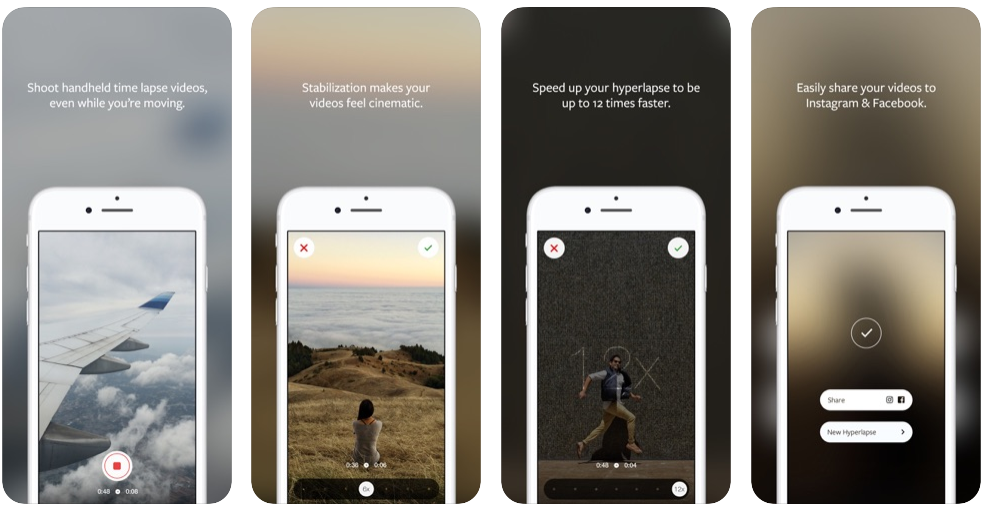
Instagram славится не только своим знаменитым квадратным форматом и множеством специализированных фильтров, но и своими приложениями. Hyperlapse является одним из таких приложений, созданных Instagram для съёмки видео.
Hyperlapse — это одно из лучших приложений для замедленной съёмки, потому что оно невероятно простое в использовании. От других подобных приложений его отличает то, что Hyperlapse позволяет делать таймлапсы в движении. Вы даже можете использовать его в качестве стабилизатора изображения при съёмке обычного видео. Это заставляет вас мыслить креативно и побуждает к действию.
Единственная проблема заключается в том, что вы можете поделиться отснятым видео только на Facebook или в Instagram. Но если ваша основная цель — создание хороших таймлапсов, то это iPhone-приложение действительно для вас.
Timelapse Pro (iOS)
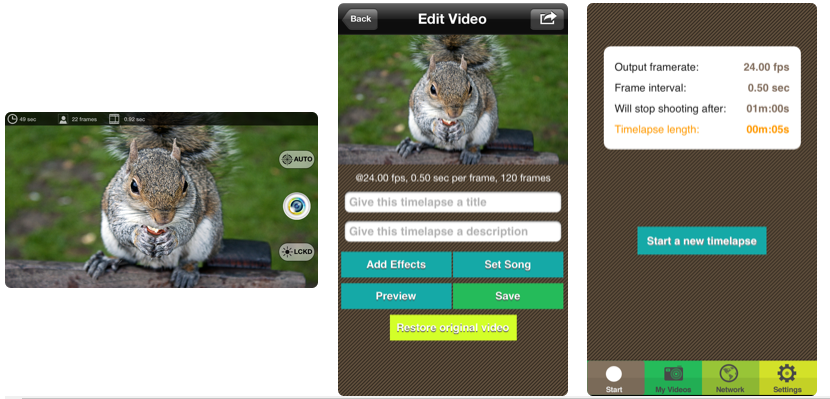
Timelapse Pro для iPhone — отличное приложение для замедленной видеосъёмки. Войдя в это приложение, вы можете сразу же начать съёмку, буквально одним нажатием кнопки.
После того как таймлапс будет отснят, вы можете применить к нему один из 25 видеоэффектов. Можете даже добавить звуковую дорожку, если нужно. Сохраните ваш файл в приложении, чтобы впоследствии им можно было поделиться с другими пользователями в соцсетях.
Вы можете заранее настроить все необходимые параметры — количество кадров в секунду, длительность съёмки, даже задержку старта. Кроме того, вы можете заблокировать экспозицию и фокус (это очень полезная функция). Для обозначения активности в приложении используются звуковые эффекты.
Что нам особенно понравилось в Timelapse Pro, так это наличие эффекта tilt-shift, благодаря которому ваше изображение будет выглядеть как миниатюрная (почти игрушечная) деревенская сцена.
Timelapse (iOS)

Это небольшое, но мощное приложение занимает достойное место в нашем списке. Оно предлагает возможность ручного управления такими параметрами, как насыщенность, яркость, контрастность и, конечно же, экспозиция.
Помимо этого, с его помощью вы можете записывать видео в формате 4K и сохранять RAW-файлы. Это огромное преимущество в обеспечении высокого качества съёмки.
Если этого вам недостаточно, есть функция, которая позволяет записывать видео с наклоном и смещением (имитация эффекта tilt-shift). Невероятно, но нет никакого мерцания таймлапсов. Это очень важно для ночных съёмок.
Что нам особенно понравилось, так это возможность покадрового редактирования записанных таймлапсов. Потрясающе! Отличный вариант для начинающих и профессиональных фотографов.
Timelapse Video Editor Pro (Android)
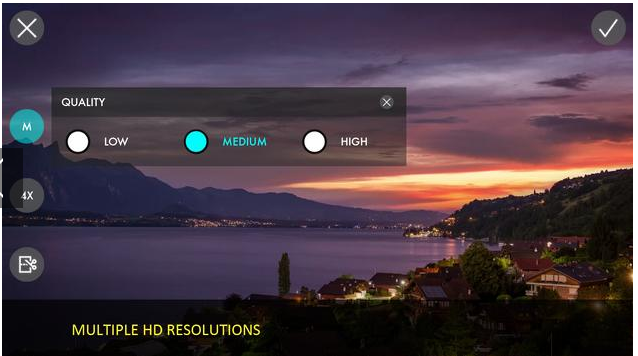
Timelapse Video Editor Pro — это профессиональный инструмент для записи замедленного видео с помощью Android-устройства. Вы даже можете использовать его в качестве видеоредактора, ускоряя или замедляя ранее отснятый материал. И, да, можно конвертировать обычное видео в таймлапс.
В приложении есть много других функций. Например, имеется три варианта повышения качества ваших таймлапсов. Кроме того, есть четыре различных настройки скорости.
Все отснятые видео и таймлапсы могут быть обрезаны, поэтому можете не волноваться, если в кадр попал какой-то нежелательный объект.
Это прекрасное приложение для таймлапсов позволяет делиться с другими пользователями отснятым материалом.
Pic Pac Stop (Android)
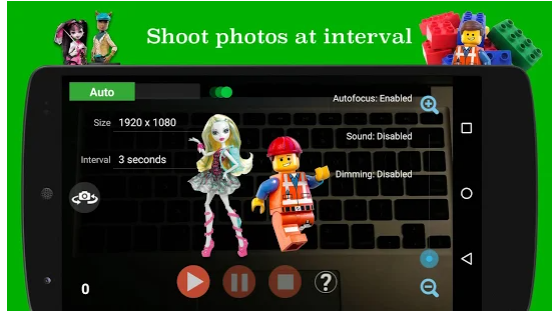
Несмотря на своё забавное название, Pic Pac Stop является серьёзным приложением для замедленной съёмки на Android. Более того, это одно из лучших приложений. Оно позволяет не только снимать, но и импортировать или конвертировать уже отснятое видео в таймлапсы.
Даже после того как видео было импортировано, вы всё ещё можете редактировать его. Приятным бонусом является возможность добавления аудио.
Одна из лучших функций — голосовое управление. Вы можете управлять ручным режимом, используя голосовые команды.
Приложение интересное и полезное, но вам нужно приобрести профессиональную версию, чтобы иметь возможность пользоваться всеми функциями.
Framelapse (Android)
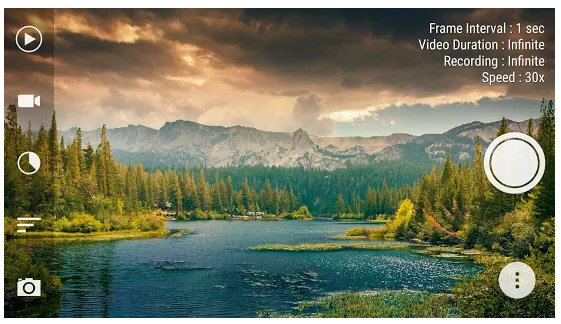
Как и большинство других хороших приложений для таймлапса, Framelapse позволяет вам выставлять настройки вручную. Экспозиция, баланс белого, таймер — всё это можно изменить. При желании вы можете даже применить фильтры.
Для видео можно задать интервал кадров, продолжительность видео и ориентацию. Разрешение и битрейт тоже могут быть установлены по вашему желанию.
Это одно из самых простых в использовании приложений, поэтому вы будете пользоваться им чаще, чем другими. Если вам не слишком мешают всплывающие окна рекламы, то бесплатная версия будет отличным вариантом для вас. За профессиональную версию, которая даст вам баланс белого и блокировку автоматической экспозиции, придётся заплатить.
Framelapse — это одно из лучших приложений для замедленной съёмки на Android.
Microsoft Hyperlapse Mobile (Android)
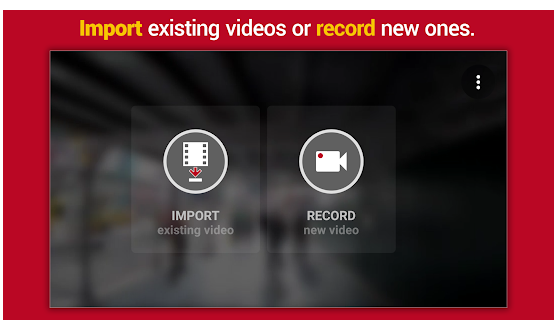
Когда речь заходит о гиперлапс-приложениях, то это приложение для мобильных устройств на базе Android может стать гарантией создания лучших работ. Первое его преимущество — простой пользовательский интерфейс.
Вы можете не только снимать видео, но и импортировать его. Это делает данное приложение одним из лучших на рынке.
Вы можете изменять скорость записи видео — от 1x до 32x. Чтобы просто стабилизировать съёмку, используйте скорость 1x. Эта скорость также позволит сохранить звук без изменений.
После того как вы сняли таймлапс, вы можете выбрать разрешение (720 или 1080p), а затем сохранить файл.
И, конечно, вы можете поделиться окончательным результатом с другими пользователями, как только рендеринг будет завершён.
Lapse It (iOS, Android)
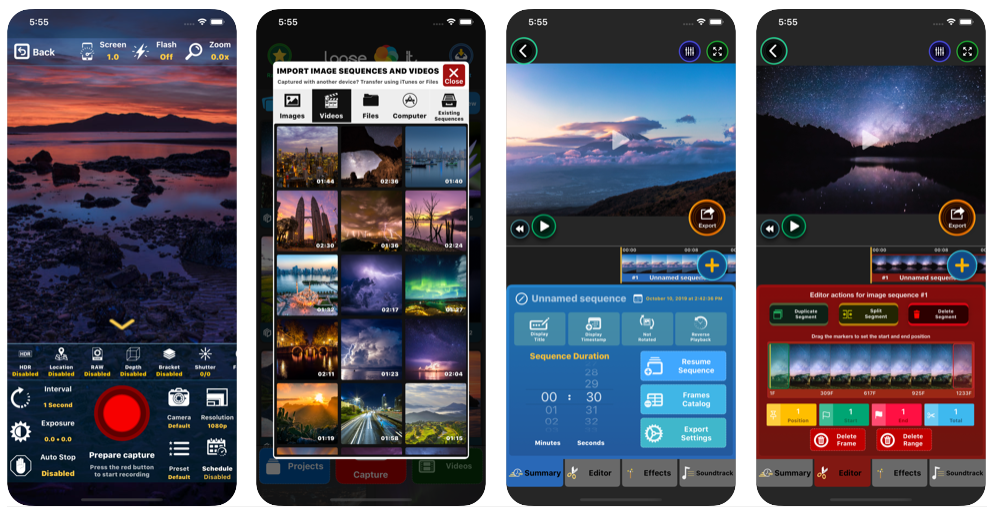
В Lapse It имеются все функции, которые вы можете ожидать от одного из лучших приложений для съёмки таймлапсов. Здесь вы можете вручную выставить все настройки, такие как фокусировка, ISO и баланс белого.
Из того, что вы вряд ли ожидали увидеть, — возможность съёмки видеороликов в технике stop-motion. Кроме того, вы можете изменять разрешение видео, кодек, частоту кадров в секунду. Даже можно добавить звуковую дорожку или эффект.
В общем, это очень мощное таймлапс-приложение для Android и iPhone. Начните использовать его уже сегодня.
Time Lapse Camera (Android)
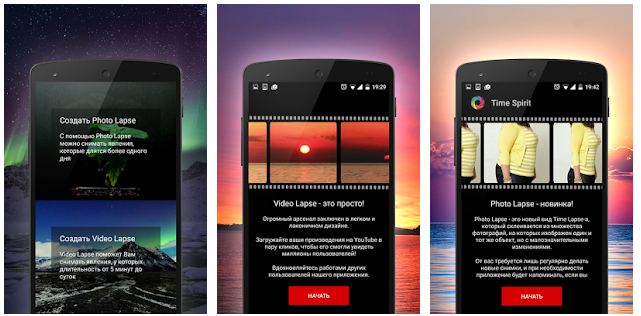
Когда вы соберётесь загрузить это Android-приложение для замедленной съёмки, вы можете увидеть название Time Spirit. Разработчики наверняка неслучайно сменили название в середине релиза, так что не стоит откладывать скачивание приложения.
С самого начала использования Time Lapse Camera у вас будет два варианта работы: либо фото-лапс, либо таймлапс. Фото-лапс позволяет вам выбрать до 30 готовых изображений, которые приложение превратит в замедленное видео. Этот вариант отлично подходит для проектов, где вы в течение дня делаете несколько изображений в одном и том же месте. Второй вариант позволяет захватывать таймлапс или же конвертировать имеющееся видео в таймлапс.
Вы можете добавить аудио, изменить разрешение (максимум 1080p) и выбрать продолжительность — от 1 минуты до 12 часов.
Топ 10 приложений для ускорения/замедления видео
Существуют ли приложения, которые ускоряют видео?
Во время поиска подходящего приложения для ускорения или замедления Вашего видео Вы можете найти бесконечное количество программ и скачать их для работы. Хорошенько подумайте над тем, какое приложение и какие возможности Вам нужны, включая все преимущества и недостатки.
Часть 1: Лучшая программа для ускорения/замедления видео (настольная)
Filmora Video Editor — это наиболее популярная программа для редактирования видео в 2015 году. Она помогает пользователям создавать видео, близкое к профессиональному. Она также позволяет ускорять или замедлять видео как того хочет пользователь. Кроме того, пользователям доступны более 300 эффектов для создания выдающихся видео: фильтры, наложения, переходы, названия и анимация. Что важно, так это то, что эта программа легка в изучении и использовании. За менее чем 5 минут Вы сможете понять, как ей пользоваться.

Руководство по ускорению/замедлению видео в Filmora Video Editor
Шаг 1. Скачайте и установите Filmora Video Editor на Ваш компьютер. Запустите её и кликните на «Импорт медиа» для добавления видео, которое Вы хотите ускорить либо замедлить.

Шаг 2. Перетащите видео на временную шкалу, где Вы его ускорите либо замедлите.

Шаг 3. Нажмите двойным щелчком по видео на временной шкале для запуска окна «Видео инспектор». Здесь переместите курсор в области Скорость для настройки скорости видео.

Шаг 4. Нажмите на кнопку воспроизведения в окне предпросмотра для просмотра изменений. Если результат устраивает, нажмите на «Экспорт», чтобы сохранить видео на Ваш компьютер либо поделиться им напрямую в YouTube, Facebook или Vimeo.
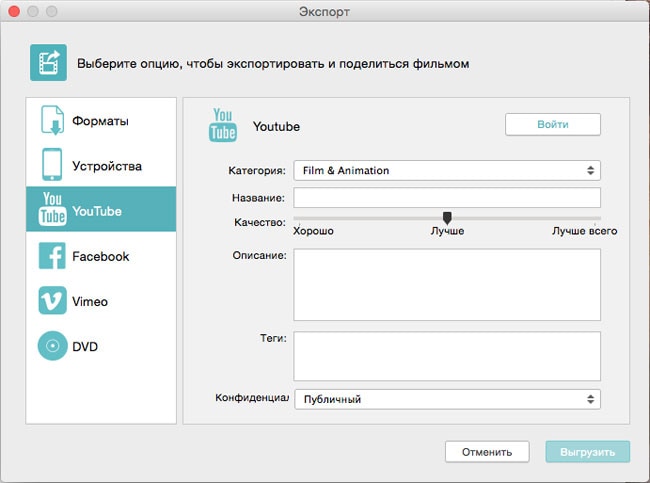

Часть 2: Топ 5 приложений для iOS для ускорения видео
#1: Video Booth
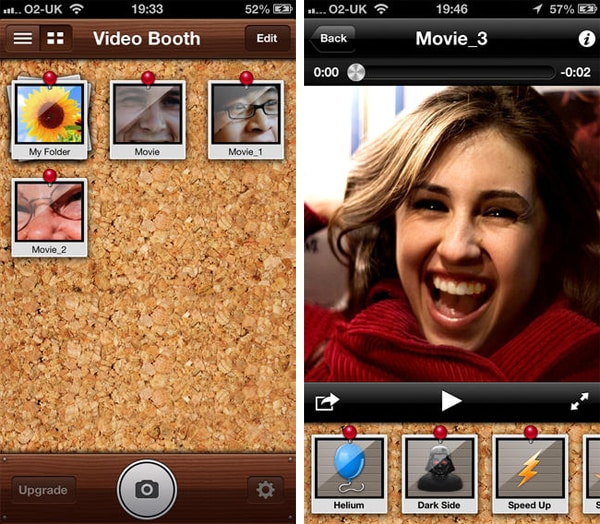
Её главными особенностями являются поддержка AirPlay, легкий в использовании и привлекательный интерфейс, а также возможность поделиться в Facebook, email и YouTube. Здесь есть около семи видео эффектов, среди которых Вы сможете найти наиболее подходящий для Вашего видео.
Преимущество: Пользователи могут наслаждаться улучшением видео с помощью добавления некоторых классных эффектов.
Недостатки: Качество приложения достаточно низкое и не позволяет легко сохранять видео и делиться им.
Цена: Бесплатно
#2: Perfect Video
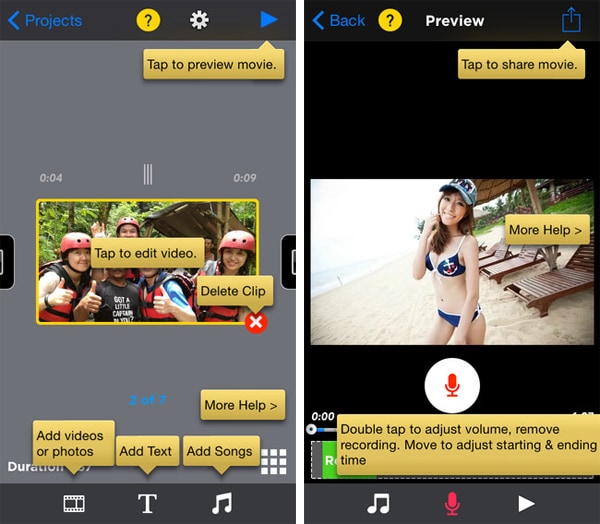
Множество возможностей, которое предлагает данное приложение, делает его хорошим выбором для ускорения видео на iOS. Вы сможете изменить направление видео, добавить звуковые эффекты, фоновую музыку и переходы. Приложение очень простое в использовании для замедления или убыстрения видео.
Преимущество: Доступность множества функций делает приложение легким и приятным для любого пользователя.
Недостаток: Будьте готовы к тому, что Вам придется заплатить ограничением возможностей приложения за получение данного приложения бесплатно.
Цена: Бесплатно
#3: SloPro
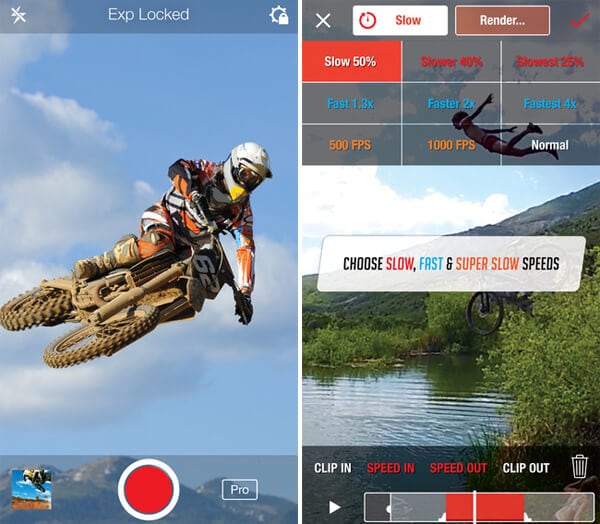
Данное приложение имеет детальную систему для редактирования, с помощью которой Вы получите самые лучшие эффекты замедленной съемки. После этого поделитесь отредактированным видео на любом сайте, например, на Facebook или YouTube. Конечный продукт будет настоящим шедевром.
Преимущество: Ваше видео не будет содержать надоедливую рекламу, кроме того в программе доступно серийное скачивание.
Недостаток: Вы можете столкнуться с некоторыми ограничениями во время редактирования, которые Вы будете применять к видео.
Цена: $ 9.99
#4: Givit Video Editor
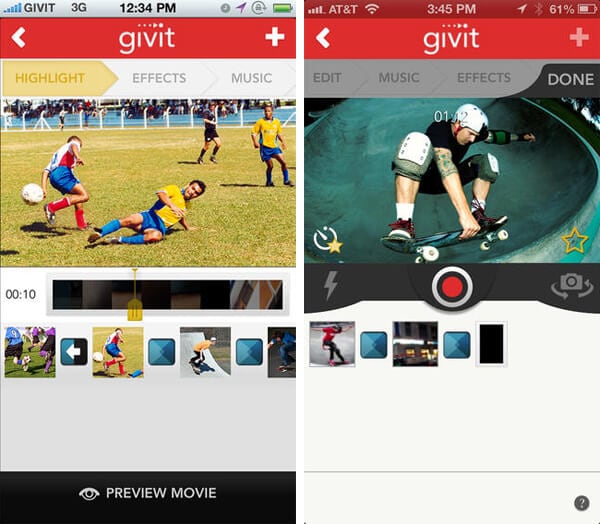
Это еще одно приложение для использования на iOS для ускорения видео файла. Оно предлагает самый простой способ создания великолепного видео, так как здесь нет никаких ограничений в возможностях. Givit Video Editor даст Вам свободу для редактирования Вашего видео прямо в Camera Roll и сохранения там же.
Преимущество: Вам не придется ничего платить за фильтры, и в то же время сохранение в Camera Roll будет простым.
Недостаток: Недостает некоторых ключевых возможностей, как, например, загрузка файлов на сайты или в соц сети.
Цена: Бесплатно
#5: TiltShift Video
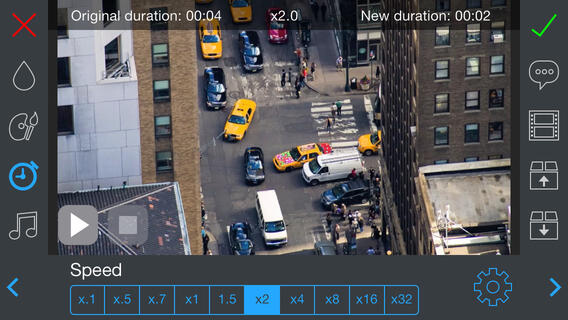
Главной особенностью данного приложения является возможность изменения скорости видео, а также оно позволяет создать таймлапс и замедленную съемку. В любом случае, Вы приобретете некоторую основу при работе с TiltShift Video на iOS.
Преимущество: Очень просто загружать видео прямо с камеры, а также делиться им онлайн на сайтах как Facebook.
Недостаток: Интерфейс приложения не профессиональный, как бы Вы этого ни хотели, таким образом приложение требует доработки еще.
Цена: Бесплатно
Часть 3: Топ 5 приложений для Андроида для ускорения видео
#1: KineMaster

Это профессиональный видеоредактор, которым Вы можете воспользоваться на Вашем устройстве Андроид для ускорения видео. Он предлагает несколько очень мощных результатов после редактирования, так как данное приложение довольно продвинутое, отличающееся многозадачной временной шкалой для легкого редактирования.
Преимущество: Стильный и интуитивный интерфейс, делающий приложение лучшим для редактирования.
Недостаток: Ценовой диапазон может не совсем соответствовать тому, что предлагает программа.
Цена: $ 0.99 – $ 39.99 за элемент
#2: Hyper Timelapse
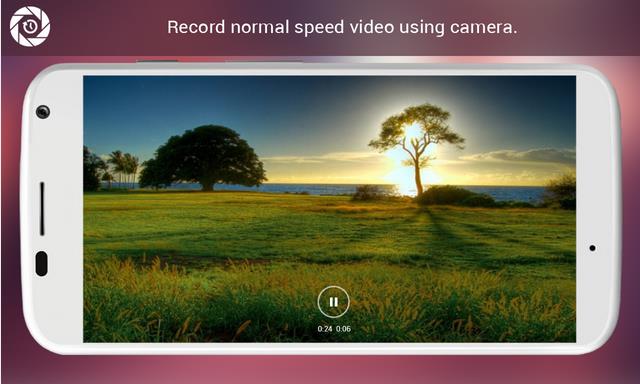
Примечательными особенностями данного приложения являются способность записи с помощью камеры с нормальной скоростью, возможность поделиться видео на различных сайтах и профессионально созданный интерфейс для лучшего удобства пользования. Данное приложение будет полезным для Вас на любом устройстве Андроид.
Преимущество: Легкое в использовании приложение, которое сделает процесс редактирования видео приятным.
Недостаток: Из-а того что приложение бесплатное, будьте готовы к получению не совсем идеального результата, так как некоторые возможности в приложении отсутствуют.
Цена: Бесплатное
#3: Lapse It
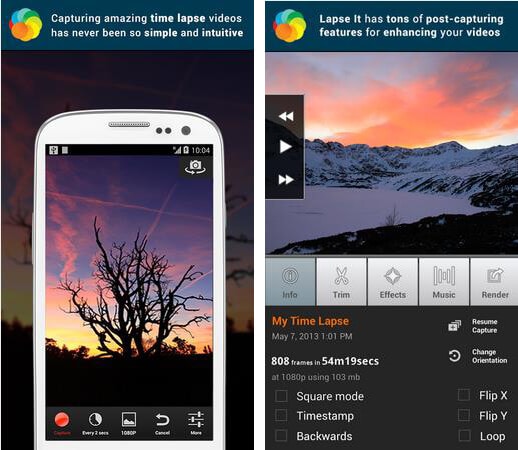
Данное приложение имеет совершенно все возможности, которые нужны будут Вам для редактирования видео. Остановка движения является главной особенностью, позволяющей ускорить видео согласно Вашим пожеланиям. Если Вы выберете бесплатную версию, будьте готовы к некоторым ограничениям в функциях. Приложение работает на любых устройствах Андроид.
Преимущество: Легкое в использовании приложение из-за непринужденного интерфейса, в то же время его функциональность восхитительна.
Недостаток: Белое пятно никогда не отображается при записи, однако всегда появляется при воспроизведении.
Цена: $ 1.99
#4: Magisto Video Editor & Maker

Данное приложение имеет действительно магические возможности, которые потребуются устройству Андроид для ускорения Вашего видео. В течение 15 секунд Вы сможете отредактировать видео и поделиться им, что будет большим сюрпризом.
Преимущество: Удобное в использовании приложение для получения великолепных результатов.
Недостаток: Данное приложение не предоставляет пользователю полного контроля над функциями, таким образом пользователь не может повлиять на конечный результат.
Цена: $ 0.99 – $ 29.99
#5: Trakax
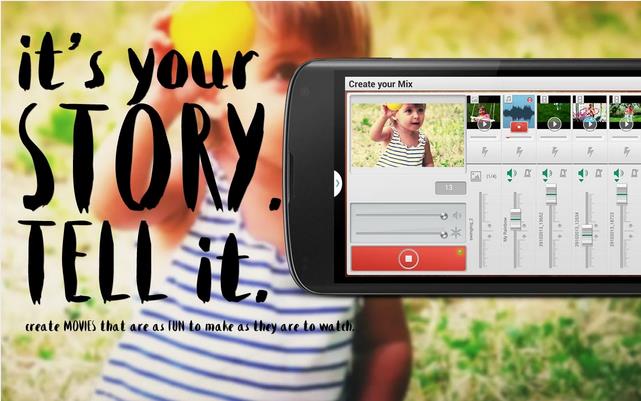
Помимо ускорения видео данное приложение позволит Вам добавлять надписи, тексты и темы. Эта великолепная программа для использования вместе с другими приложениями на Андроид, и она Вас точно не расстроит.
Преимущество: Вы быстро освоите данное приложение, которое выдаст Вам ожидаемый результат.
Недостаток: Доступность бесплатной версии должно натолкнуть Вас на мысль о том, что чего-то будет не хватать. Вы не сможете насладиться всеми возможностями.